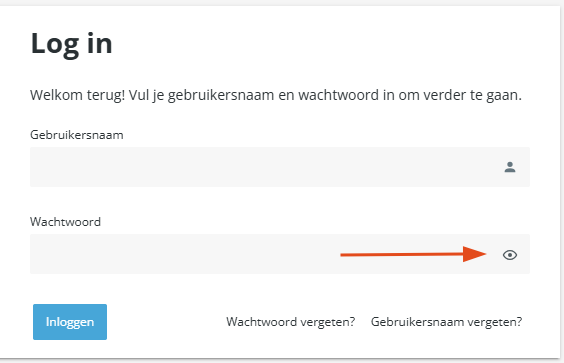Inloggen Webversie PMT & Veel voorkomende vragen
In dit artikel lees je hoe je in kunt loggen op de webversie van PMT en oplossingen op veel voorkomende vragen over inloggen op de webversie van PMT.
Wil je voor de eerste keer inloggen in PMT? Lees hiervoor Introductie PMT om jouw account te activeren.
Webversie PMT: Hoe log ik in?
Stap 1: Ga naar het juiste adres in je webbrowser. Dit adres ziet er als volgt uit: https://[winkelnaam].personeelstool.nl met uiteraard jouw winkelnaam tussen de haken.
Weet je niet wat het juiste adres is?
- Afhankelijk van waar je werkt kun je direct binnen je eigen portaal naar de juiste PMT-omgeving navigeren. Controleer eerst of dit binnen jouw portaal het geval is.
- Zoek in jouw email inbox naar de email die tijdens het aanmaken van jouw PMT-account naar je is verzonden - dit is meestal rondom het begin van jouw dienstverband. Deze email is verzonden door noreply@personeelstool.nl met het onderwerp Nieuw account. In deze email vind je een link naar het PMT inlogscherm voor jou. Let op: Deze email kan ook in je spamfolder staan!
- Kun je deze email niet meer vinden? Neem contact op met jouw leidinggevende om de juiste link te achterhalen.
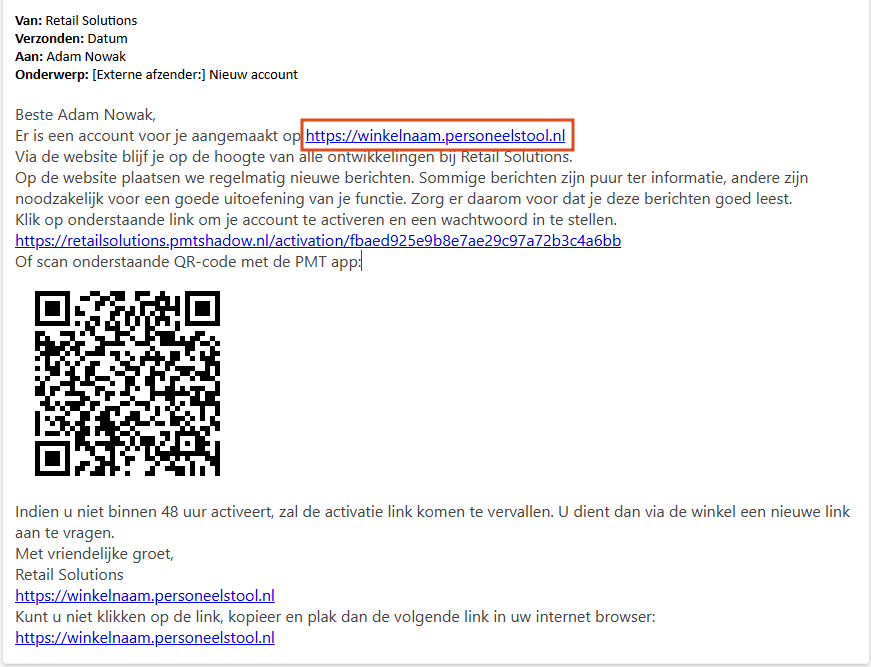
Stap 2: Log in via het inlogscherm van PMT. Het inlogscherm ziet er ongeveer zo uit. Let op: mogelijk gebruikt jouw werkgever andere kleuren en een eigen logo en ziet deze pagina er net wat anders uit.
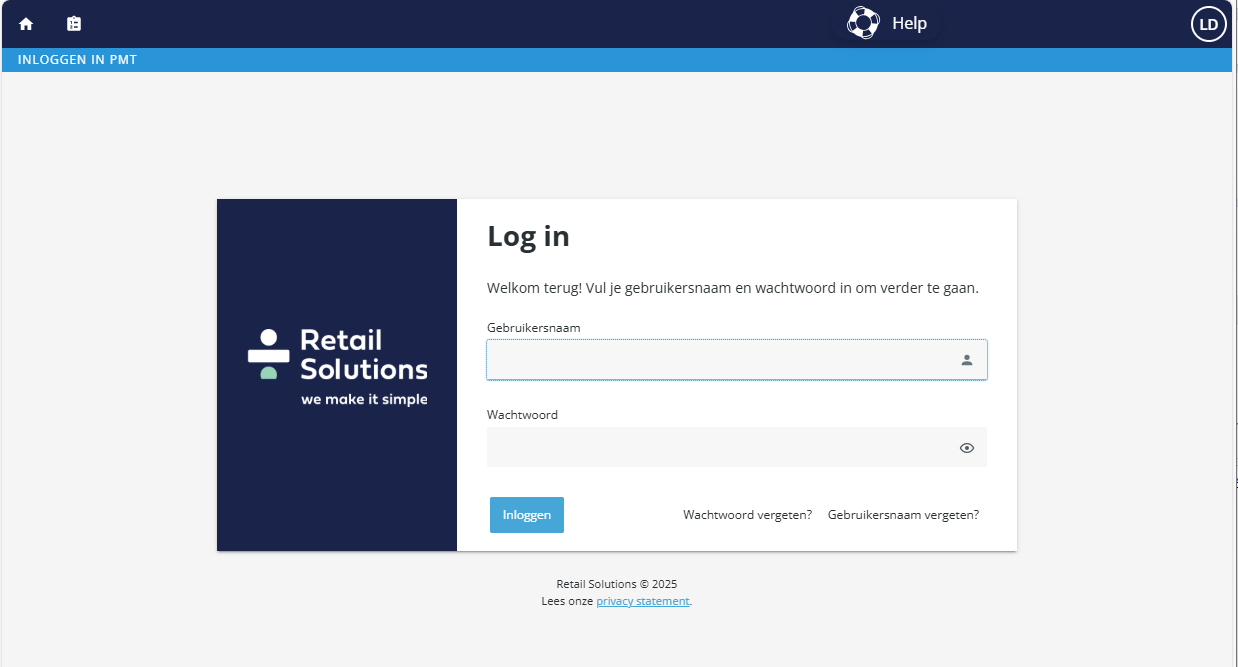
Vul bij Gebruikersnaam jouw gebruikersnaam of emailadres in en bij Wachtwoord het door jou ingestelde wachtwoord en klik op Inloggen.
Inloggen webversie PMT: Veel voorkomende vragen en oplossingen
Vraag: Ik weet niet naar welk adres ik moet in mijn webbrowser - hoe kom ik daar achter?
- Antwoord: Onderneem de stappen die beschreven staan bij stap 1 in het hoofdstuk Webversie PMT: Hoe log ik in?
Vraag: Ik ben mijn wachtwoord vergeten van mijn PMT-account. Wat moet ik doen?
- Antwoord: Via Wachtwoord vergeten? op het inlogscherm kun je gemakkelijk een wachtwoord reset doen door je gebruikersnaam en emailadres in te vullen. Als het emailadres en de gebruikersnaam bekend is bij PMT ontvang je een mail om jouw wachtwoord te resetten. Let op: Deze email kan ook in je spamfolder belanden.
Vraag: Ik weet niet zeker of mijn inloggegevens (nog) juist zijn. Wat moet ik doen?
- Antwoord: Controleer of je de juiste gebruikersnaam of het juiste emailadres hebt ingevuld door in jouw email inbox te zoeken naar de mail die jij hebt ontvangen van noreply@personeelstool.nl rondom het starten van jouw dienstverband.
- Antwoord: Controleer of je het wachtwoord hebt ingevuld zoals jij dat hebt bedoeld door jouw invoer in het Wachtwoord veld zichtbaar te maken door op het oogje te klikken.
Vraag: Ik weet niet welk emailadres is gekoppeld aan PMT. Wat moet ik doen?
- Antwoord: Via het inlogscherm kun je via Gebruikersnaam vergeten? jouw emailadressen één voor één invullen en klikken op Versturen. Indien je het emailadres hebt ingevuld dat bij PMT bekend is ontvang je een mail van noreply@personeelstool.nl, dus weet je zeker dat dit emailadres is gekoppeld aan PMT. Werkt dit niet? Vraag aan je leidinggevende om te kijken welk emailadres is gekoppeld aan jouw PMT-account.
Vraag: Ik heb nooit een email ontvangen om mijn PMT account te activeren. Wat moet ik doen?
- Antwoord: In dit geval zul je direct contact op moeten nemen met jouw leidinggevende zodat hij of zij opnieuw jouw PMT-account kan activeren.
Vraag: Mijn inloggegevens zijn juist, maar ik kan niet inloggen. Wat moet ik doen?
- Antwoord: Indien je inloggegevens juist zijn maar het inloggen niet lukt kun je 3 dingen proberen:
- Wis de geschiedenis/cache van je browser. Indien je niet weet hoe dit moet lees je hier hoe je browsergeschiedenis wist voor de browser die jij gebruikt.
- Start je computer, laptop, telefoon of tablet opnieuw op.
- Indien de eerste twee stappen niet lukken neem je contact op met je leidinggevende of systeembeheerder.